Podstawowe informacje o uprawnieniach kont pracowników w programie Shoper Faktury i Magazyn
Konto Shoper Faktury i Magazyn może obsługiwać nieograniczona ilość pracowników. Nowych pracowników może dodać administrator konta, decydując przy tym jakie będą mieć uprawnienia dostępu. Do łatwego określenia uprawnień służą: ROLE.
Przykład: Pracownik, któremu przypisana jest rola SPRZEDAŻ może wystawiać faktury, WZ-tki i dodawać kontrahentów, ale nie ma np. dostępu do ewidencji kosztów, albo wysyłania deklaracji JPK do ministerstwa. Nie ma też dostępu do ustawień systemowych.
WAŻNE! Do ustawień systemowych dostęp ma wyłącznie ADMINISTRATOR.
Jak przypisać rolę do konta pracownika w systemie?
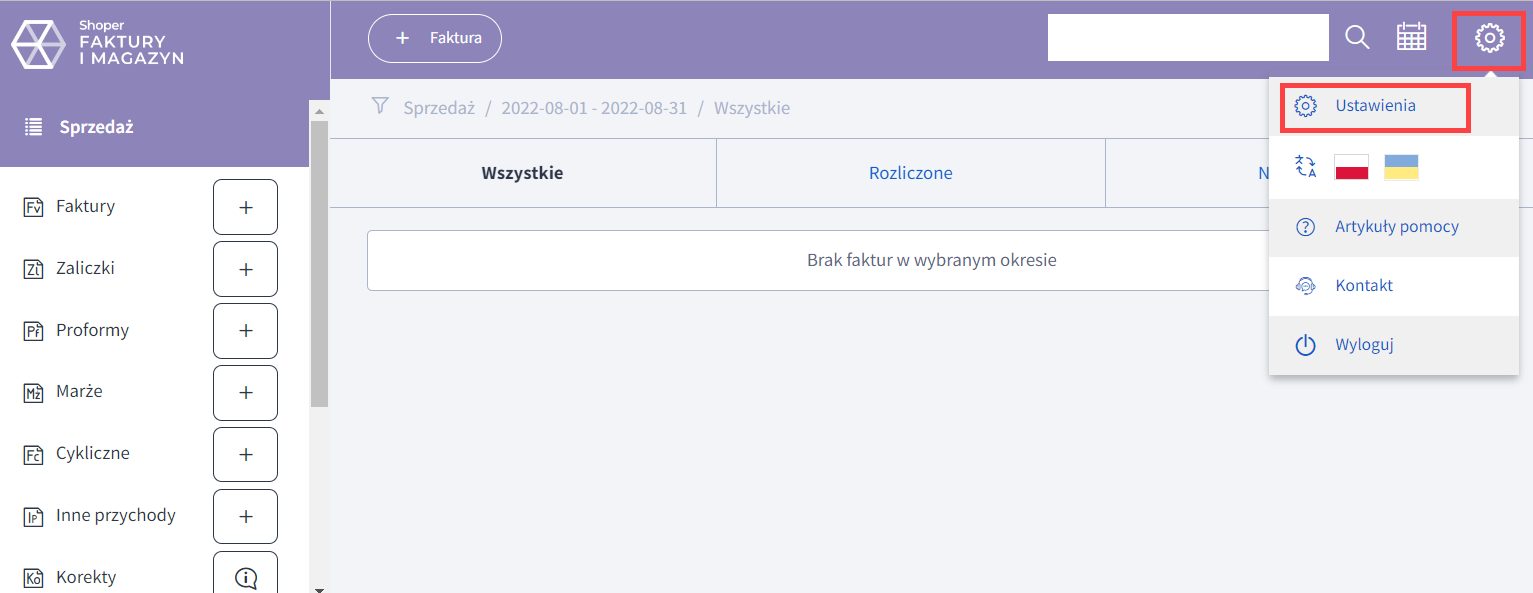
- Administrator – pełny dostęp do wszystkich zasobów, dokumentów i ustawień systemowych,
- Księgowość – dostęp do wszystkich zasobów systemu z wyjątkiem ustawień,
- Sprzedaż – pełny dostęp do dokumentów sprzedażowych i kontrahentów, dodawanie nowych produktów i odczyt dokumentów magazynowych. Brak dostępu do dokumentów kosztowych, ewidencji i ustawień systemowych,
- Magazyn – pełny dostęp do dokumentacji magazynowej, dodawanie i edycja kontrahentów. Brak dostępu do dokumentów sprzedażowych, kosztowych i do ewidencji.
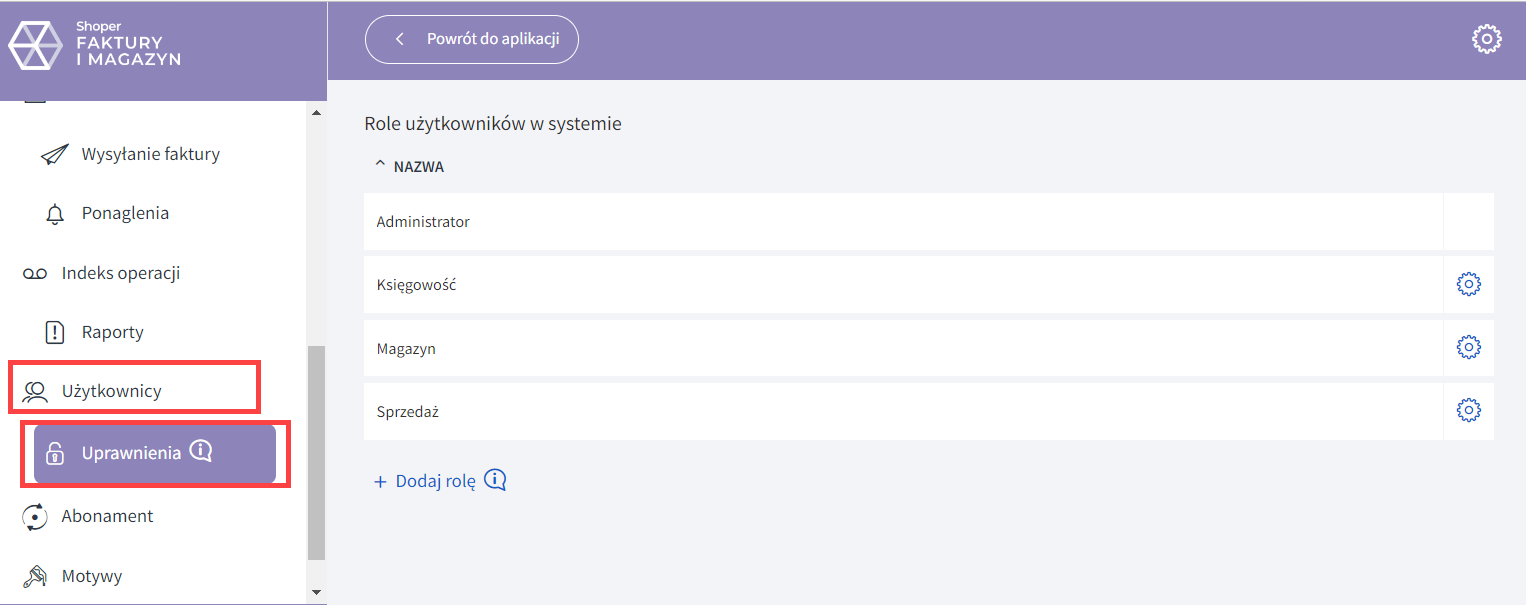
WAŻNE! Rolę można usunąć tylko jeśli nie jest przypisana do żadnego użytkownika.
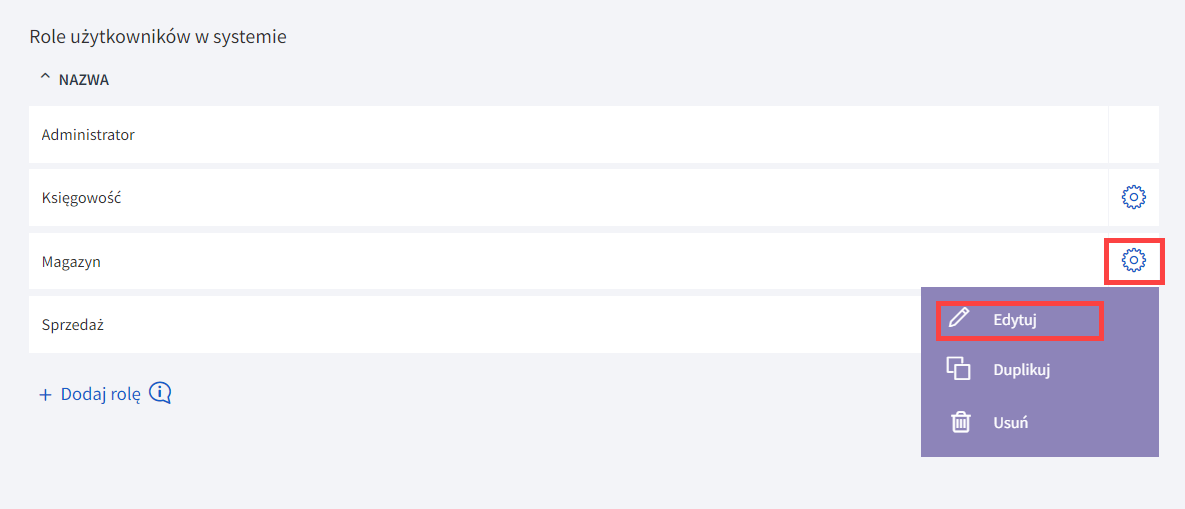
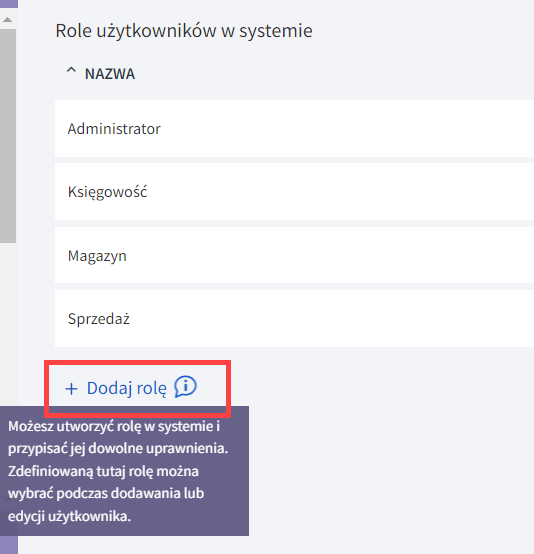
- Odczyt – najniższy poziom – pracownik może wyświetlić taki dokument, ale nic więcej z nim nie zrobi,
- Dodawanie – może tworzyć i zapisywać nowe dokumenty, ale po zapisaniu już ich nie zmieni,
- Edycja – może zmieniać zawartość wszystkich wystawionych wcześniej dokumentów (nie ma znaczenia kto je wystawiał), ale nie usunie żadnego z nich,
- Usuwanie – najwyższy poziom dostępu. Taki pracownik może z dokumentem zrobić wszystko – zapisać, zmienić albo wykasować.
Oznaczenie Wszystko automatycznie aktywuje najwyższy poziom dostępu dla danego zasobu.
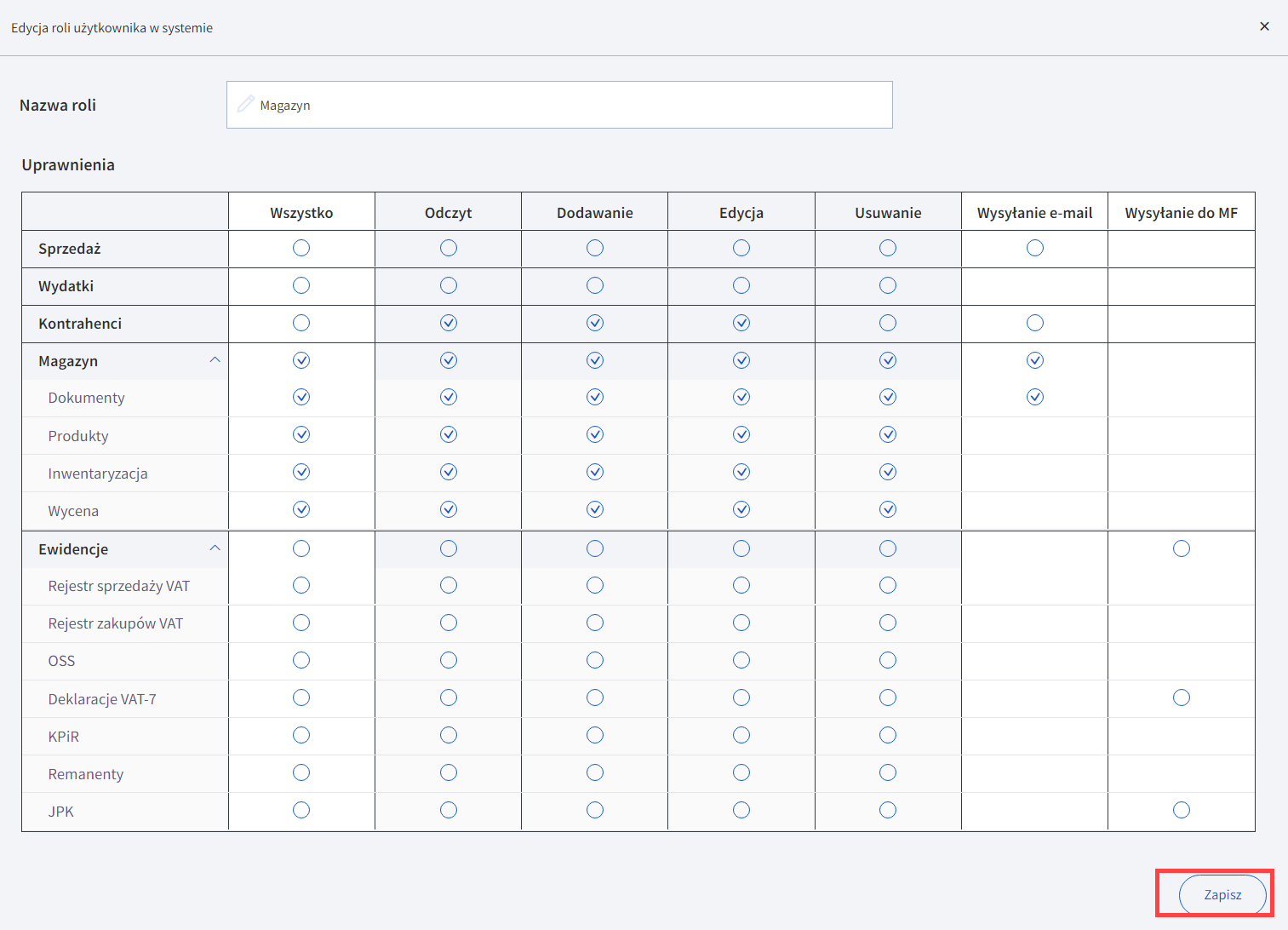

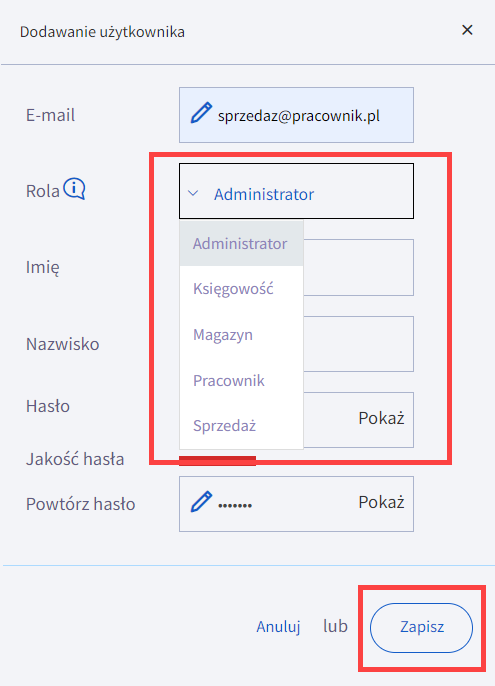
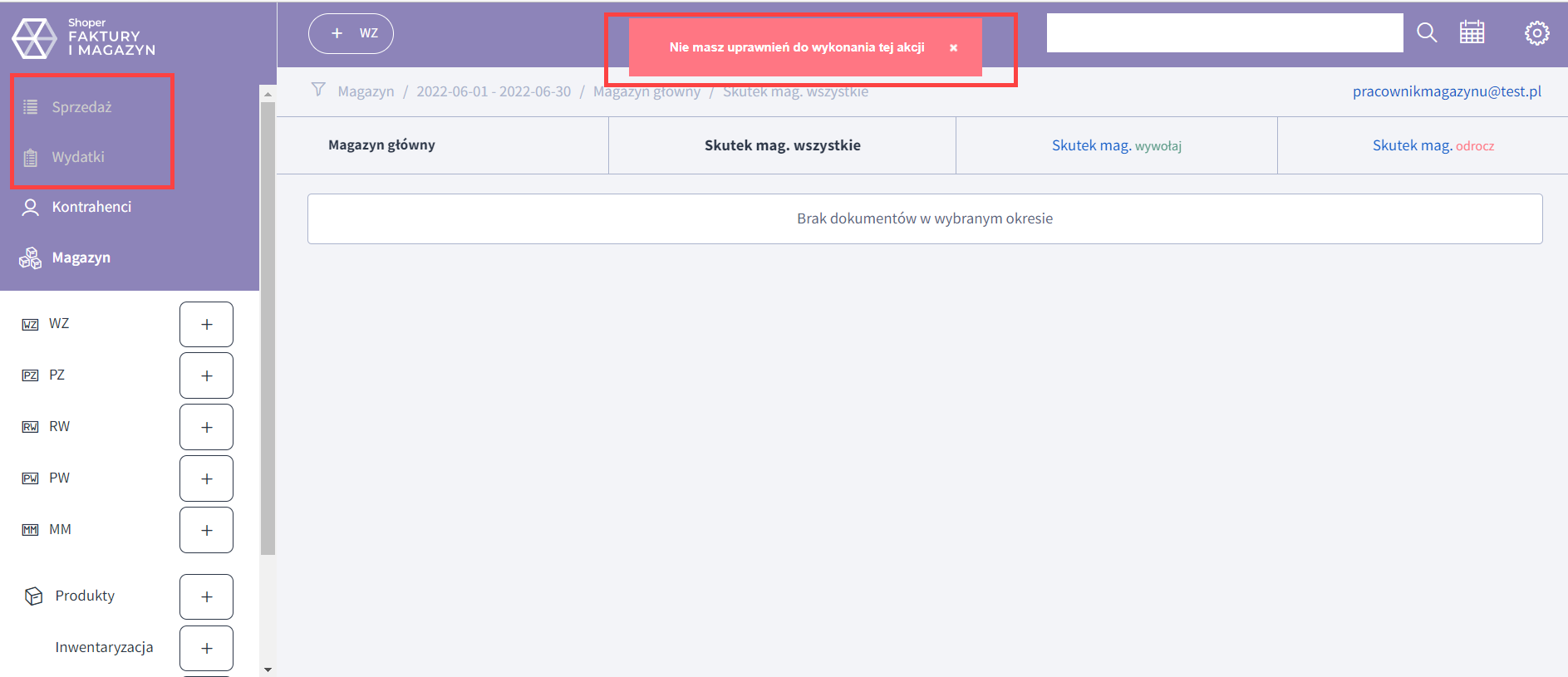
Sprawdź, jak szybko i bezpiecznie zmienić platformę sklepową z Shoper.
Wideo: ustawienia i konfiguracja konta w programie Shoper Faktury i Magazyn
Zobacz film instruktażowy dotyczący konfiguracji i ustawień konta w programie Shoper Faktury i Magazyn na YouTube.
Dowiedz się także, co zrobić, by Twój sklep internetowy był dobrze widoczny w wyszukiwarce. Darmowa konsultacja dotycząca pozycjonowania sklepów internetowych.
Warto zapamiętać!
- Ile pracowników może obsługiwać program księgowo-magazynowy?
- Jak zdefiniować rolę dla użytkowników systemu Shoper Faktury i Magazyn?
- Wideo poradnik: jakie ustawienia można wprowadzić na swoim koncie w Shoper Faktury i Magazyn?